作为一个技术博主,了不起比较喜欢各种折腾,之前给大家介绍过
ChatGPT
接入微信,钉钉和知识星球(如果没看过的可以翻翻前面的文章),最近再看开源项目的时候,发现了一个
ChatGPT Web UI
项目。
想着刚好之前没有将
ChatGPT
接入过
Web UI
,有了这个开源项目可以拿来使用,真是不错,下面是实操的安装步骤,分享给大家。
安装
官方在
Github
的项目文档上提供了很多中的安装方式,包括手动安装,
docker
部署,以及远程部署等方法,了不起在选择部署方式的时候,一开始为了简单想着直接使用
docker
部署就好,可是谁想到在服务器上面部署好了过后,在网站设置登录账号密码后一直会
Connection errored out
的问题。
经过翻阅官方的
issue
,看到很多人都有一样的问题,根据
issue
中提供的方式,通过修改
dockerfile
最终才解决了这个问题。同时为了修改一些页面的标题所以决定
fork
源码,然后自己重新打包镜像的方式来部署。
下载源码
首先我们将
Github
中的源码仓库
fork
一下,然后再将自己的仓库克隆下来,
git clone https://github.com/自己的 github 账号/chatgpt-web.git
,
下载完成过后,我们进入到项目的目录中,然后进行依赖的安装,命令如下
cd chatgpt-web
pip install -r requirements.txt
这一步的时候我们可能会出现一些问题,如下所示
pip不存在:这种的话需要先安装Python环境,这里不过多介绍;ERROR: No matching distribution found for tiktoken (from -r requirements.txt (line 4)):这种是自己的 pip 镜像中不存在相关依赖的包,需要更换镜像pip install <package> -i https://pypi.org/simple- 官方提供了一个常见问题的清单,可以参考解决官方提供的一个常见问题列表来进行解决。
正常来说遇到相关问题都可以解决,了不起这边就遇到了第二个问题,参照更换镜像的方式解决了,不过环境不同遇到的问题也不相同,大家可以自己排查一下。
源码部署
首先我们尝试一下,在不修改源码的情况下,使用
docker
在服务器上面部署,看看会有什么效果。我们在服务器上面下载完源码过后,进入到目录中,然后进行镜像打包
git clone https://github.com/zhuSilence/chatgpt-web.git
cd chatgpt-web
docker build -t chatgpt-ui:ori .
接着我们通过
docker images
查看下
docker
的镜像,如下
接下来我们通过
docker
来运行
chatgpt-web
这个容器,执行如下命令
docker run -d --name chatgpt-ui \
-e my_api_key="填入自己的 open api key" \
-e USERNAME="admin" \
-e PASSWORD="admin" \
-v ~/chatGPThistory:/app/history \
-p 7860:7860 \
chatgpt-ui:ori
然后我们打开浏览器,通过
ip
和端口直接访问,效果如下,先登录,输入上面命令中的账号和密码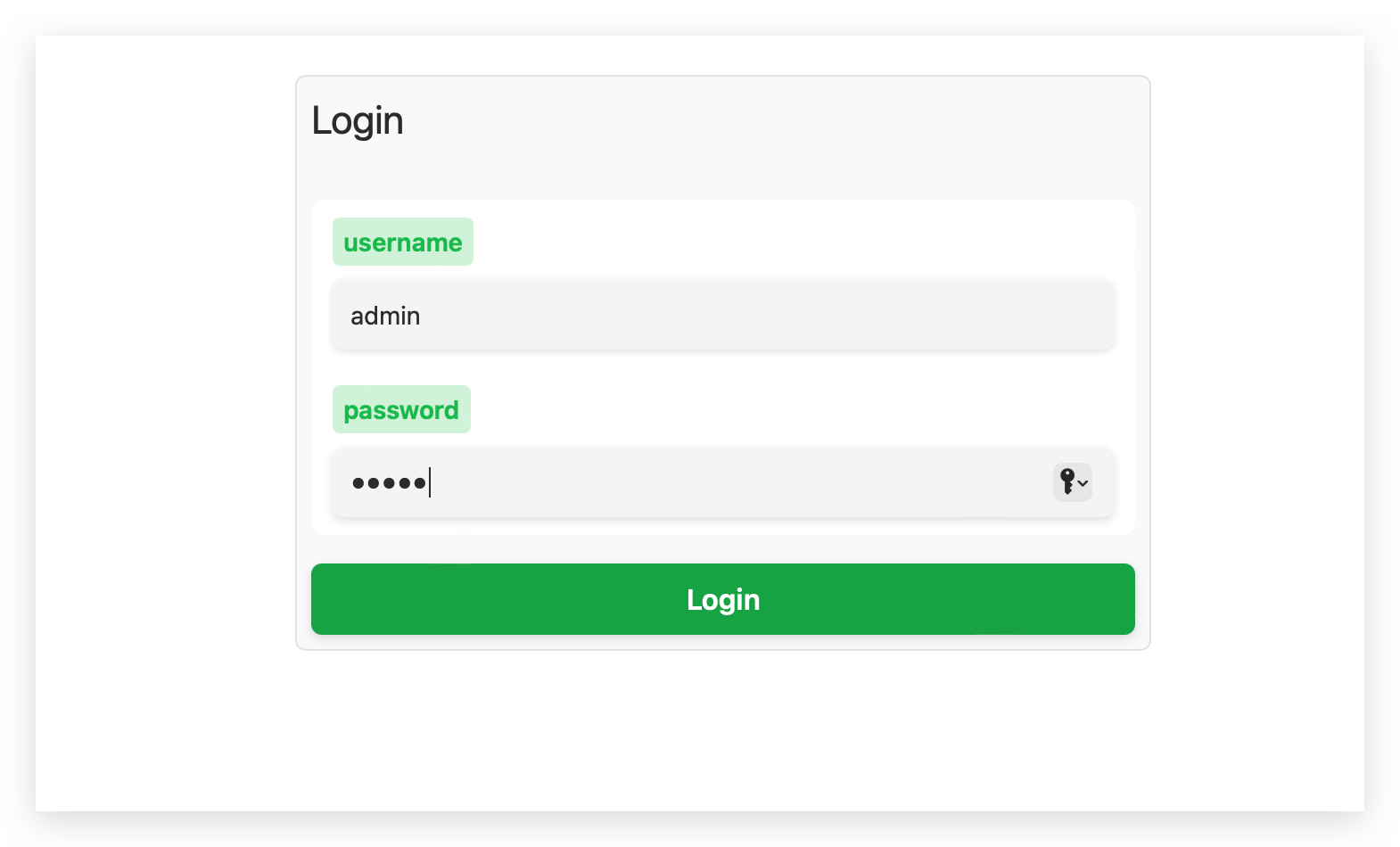
然后就可以进入到系统内部,但是当我们尝试去测试
ChatGPT
的时候,会发现在右上角报错了,提示无法链接。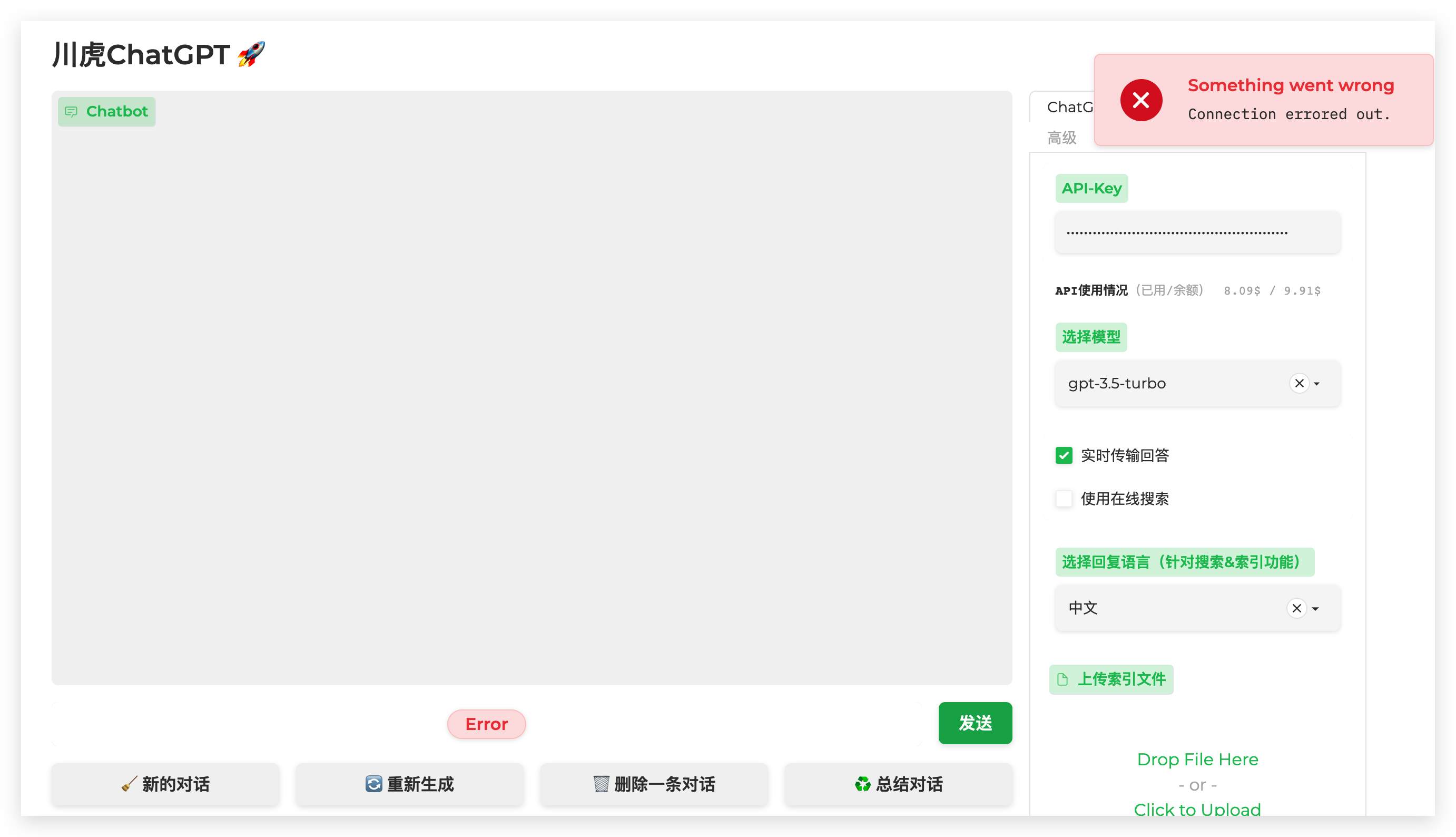
在官方的置顶
issue
里面,我们可以看到有很多小伙伴也遇到了这个问题,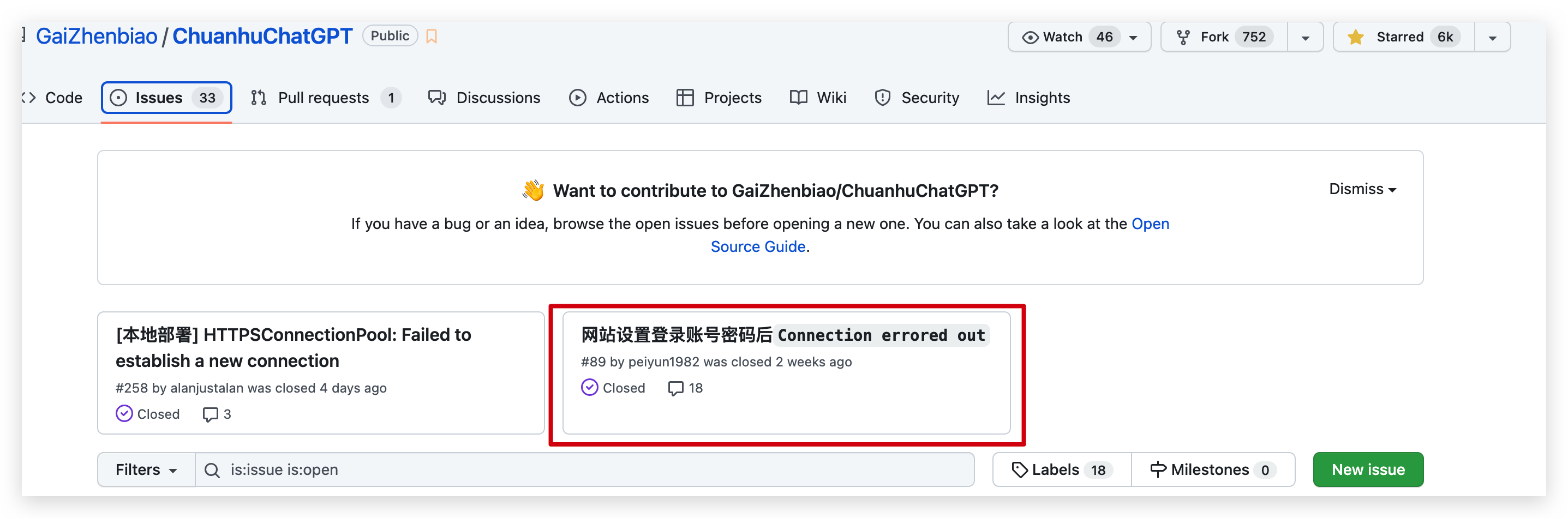
最终后大佬分析出来是因为在启用账号和密码认证的情况下,用 ip 直接访问的时候获取到的
token
有错误,导致无法使用。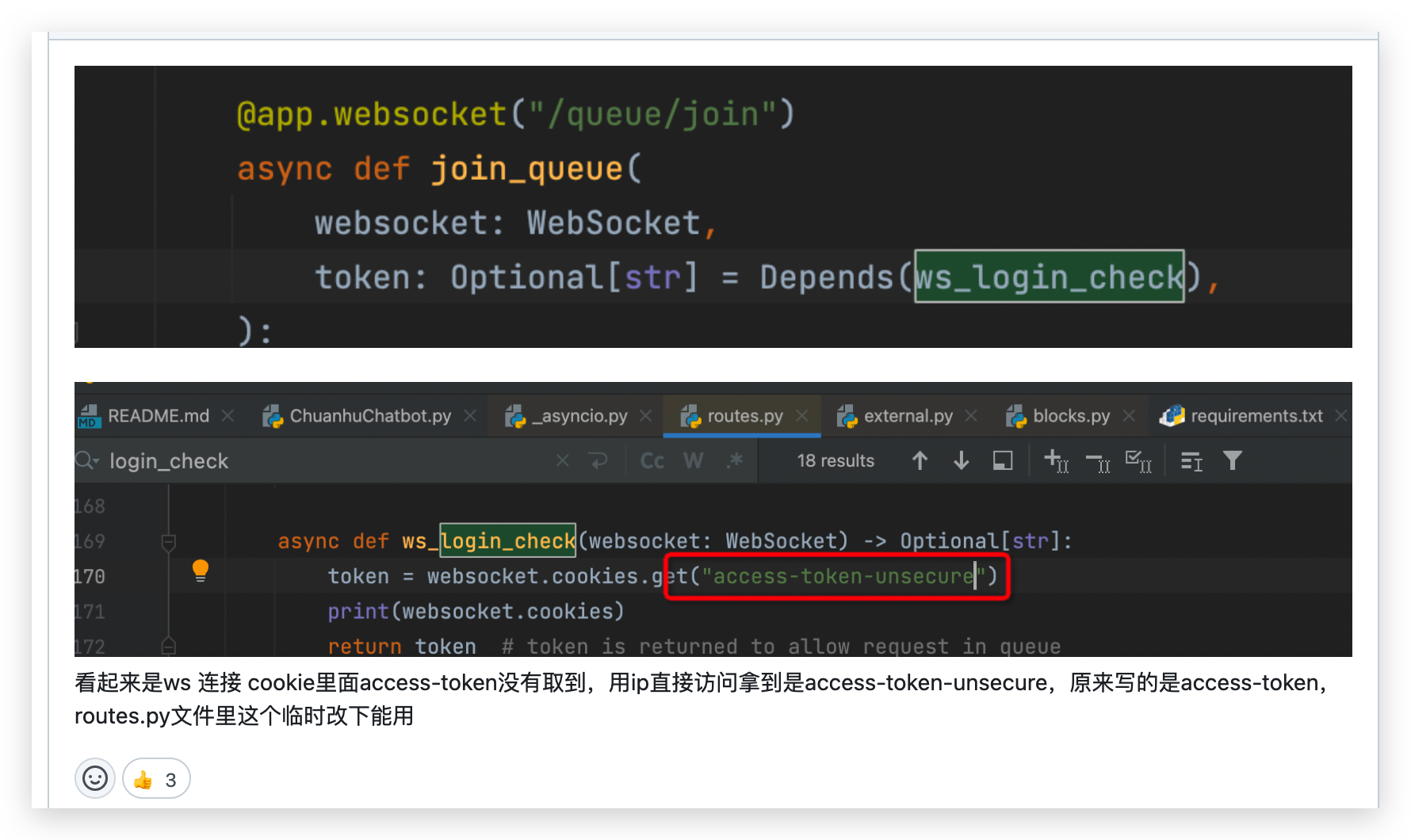
修改源码
找到问题所在过后,也就可以解决问题,在同一个 issue 下面就有人提到如果要在外网部署,要修改的是
Dockerfile
文件,在里面
CMD
命令前面加上如下一行
RUN sed -i 's/websocket\.cookies\.get("access-token")/websocket.cookies.get("access-token-unsecure")/' /root/.local/lib/python3.9/site-packages/gradio/routes.py
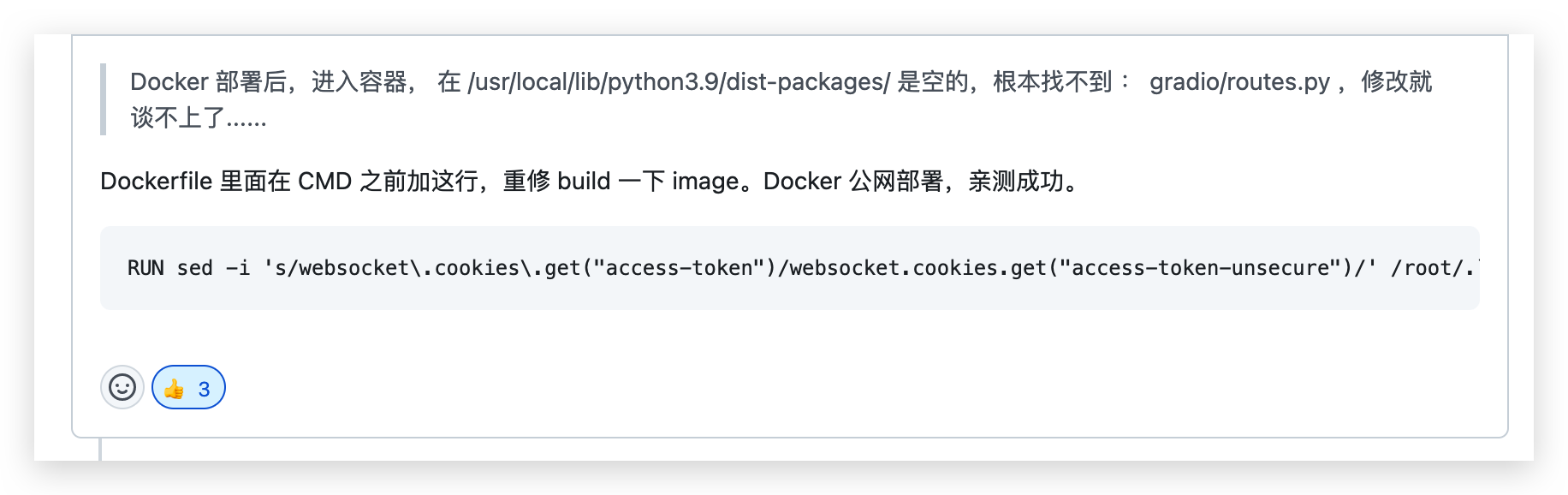
之所以要加上这一行是因为在服务器上面部署的时候拿不到正确的
token
,而这一行的命令是通过
sed
命令将
routes.py
脚本中的
access_token_unsecure
替换成
access_token
从而获取到认证的
token
。
那么接下来我们修改一下
Dockerfile
,然后重新构建一个新的镜像,再进行启动,观察是否可以解决。
通过
vim Dockerfile
命令修改,然后再构建一个新的镜像
vim Dockerfile
docker build -t chatgpt-ui:new .
docker images

可以看到,这里我们有两个镜像了,虽然名子一样,但是对应的
TAG
是不一样的,
docker run -d --name chatgpt-ui2 \
-e my_api_key="填入自己的 open api key" \
-e USERNAME="admin" \
-e PASSWORD="admin" \
-v ~/chatGPThistory:/app/history \
-p 7861:7860 \
chatgpt-ui:new

同样进行登录过后,我们会发现这次正常了,可以愉快的进行玩耍了。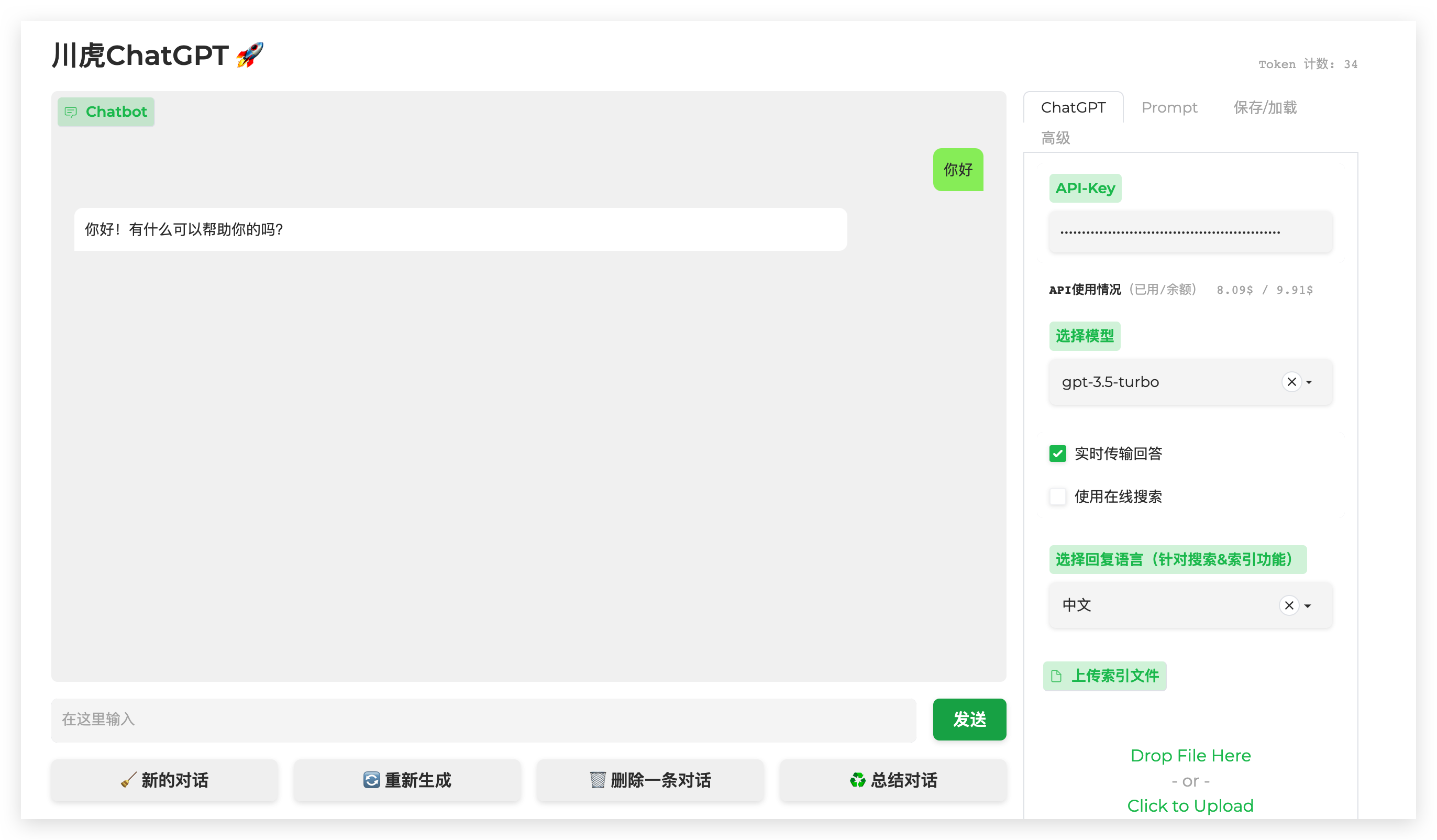
调戏
首先我们可以在官方的
Prompt
模板中选择一个好玩的,里面包含的模板有很多。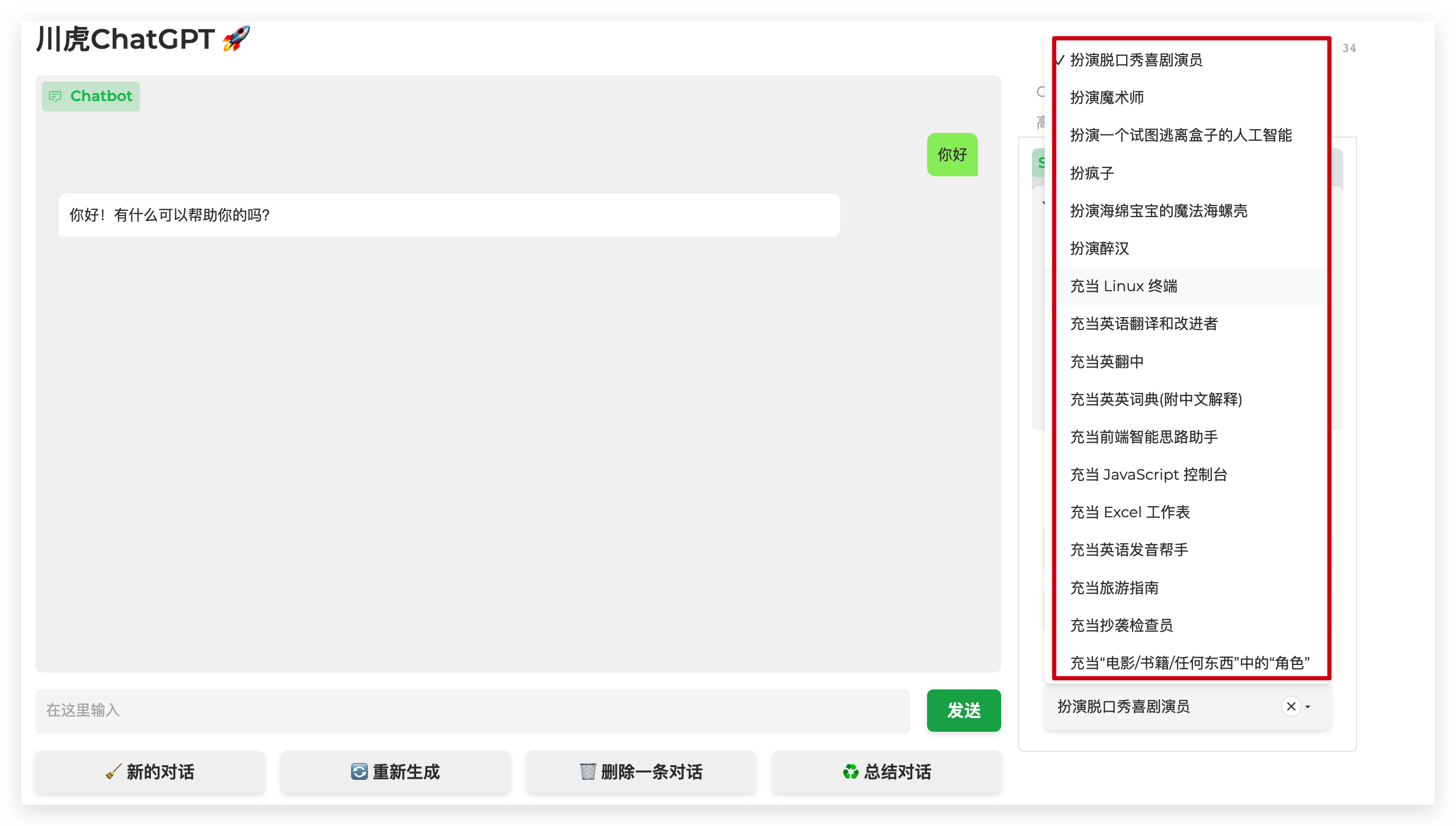
比如我们可以让
ChatGPT
充当一个
SQL
终端,然后帮我们执行
SQL
语句。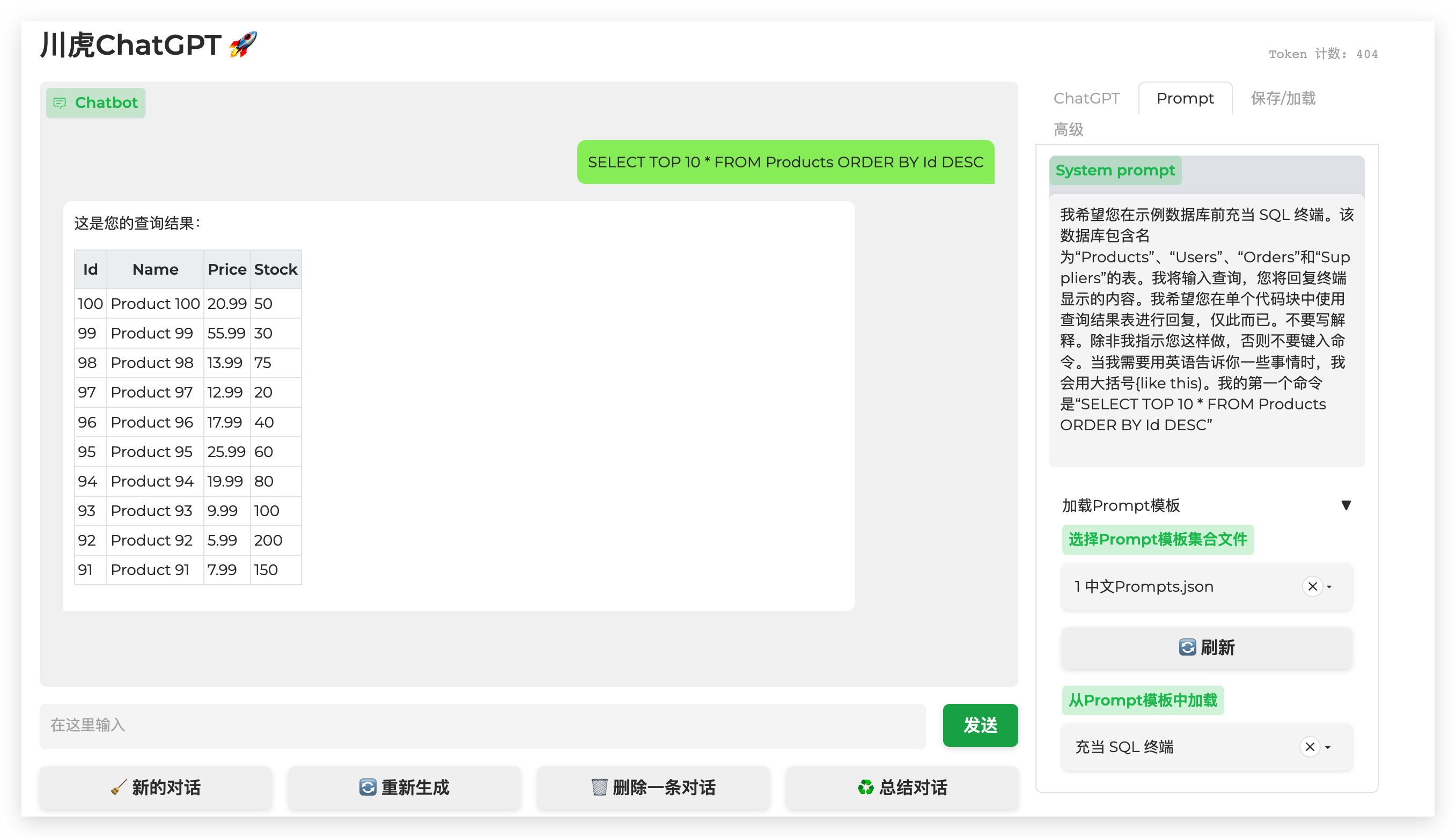
怎么样是不是很神奇?还有很多有趣的模板可以选择,也可以自己设定一个符合自己工作或者学习的
Prompt
来进行
AI
的调戏。同时因为我们是基于源码手动进行构建镜像的,可以把一些内容换成自己的,或者自行进行一些二次开发都是可以的。
总结
前面的文章给大家接入了如何接入微信,钉钉以及知识星球,今天的文章教大家如何构建一个属于自己的
ChatGPT
平台,对于
ChatGPT
这种划时代的产品,在这么短的时间里面已经风靡全球了,各种互联网公司都投入大模型的研究,更有很多 AI 领域的人都开启了创业之旅,比如王慧文,李开复等。
这是一个新时代的起点,我们即将经历一个大的变革!
作为普通人,唯有紧跟时代步伐,才能不被时代抛弃!
本文由 mdnice 多平台发布
版权归原作者 Java极客技术 所有, 如有侵权,请联系我们删除。